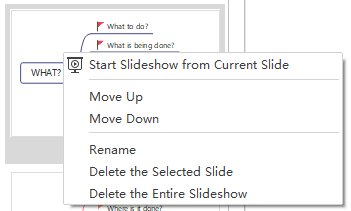EdrawMind快速指南
需要幫助嗎? 在這裡,您可以獲得有關如何使用EdrawMind的快速解答和分步說明。
EdrawMind指南
-
EdrawMind入門
-
快速使用EdrawMind
-
學習使用主題
-
插入/添加元素
-
主題和風格
-
简报
-
高級功能
-
查看心智图
-
快速鍵
-
安卓行動程式指南
-
iOS行動程式指南
-
線上協作
-
視頻教程
-
常見問答集
製作演示幻燈
要自動創建投影片,您可以
- 轉到投影片放映選項,然後點擊自動創建按鈕。
- 在預覽投影片放映窗口上查看自動創建的投影片的縮略圖。
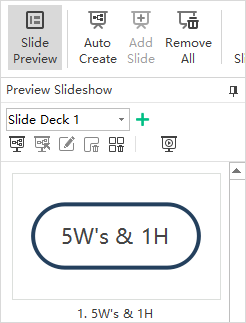
要手動創建投影片,您可以
- 點擊投影片預覽按鈕以打開預覽投影片窗口。
- 單擊窗口上的加號按鈕。
- 將顯示一個彈出對話框,讓您命名新投影片。
- >鍵入新投影片的名稱,然後單擊確定。
- 創建了一個新的投影片平台。
- 從您的心智圖中選擇一個主題,然後單擊投影片顯示選項下添加投影片按鈕。
- 所選主題將成為投影片,並顯示在預覽投影片窗口
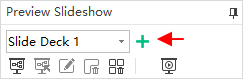
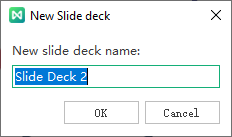
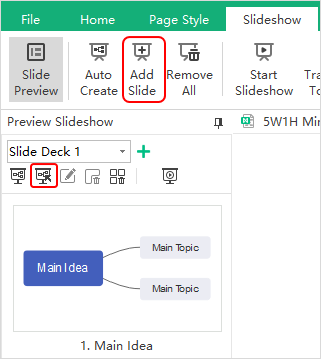
要刪除所選投影片,您可以
- 點擊刪除整個投影片按鈕。
- 在預覽投影片放映窗口上右鍵單擊投影片,然後在上下文菜單中選擇刪除整個投影片放映。
- 點擊投影片放映選項中的全部刪除按鈕。
要刪除整個投影片,您可以
- 點擊刪除所選投影片按鈕
 on Preview Slideshow pane.
on Preview Slideshow pane. - 右鍵單擊投影片,然後在上下文菜單中選擇刪除所選投影片。
要重新排序投影片,您可以
- 拖放投影片縮略圖以直接在預覽投影片窗口上對投影片進行重新排序。
- 右鍵單擊投影片縮略圖,然後單擊上移或下移。